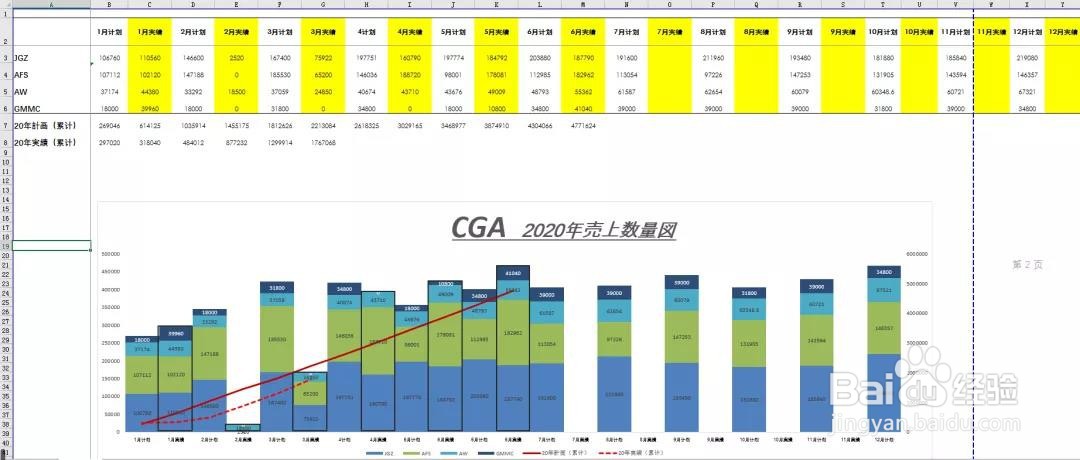Excel:如何制作多系列的图表?
1、方法一
步骤1:清洗数据。
新建一个空白工具表,使用函数将源数据整理成我们需要的数据格式。

2、在B3单元格输入函数:
=ROUND(INDEX(发刊数据!$B$3:$Y$6,MATCH(B$1,发刊数据!$A$3:$A$6,0),MATCH($A3&B$2,发刊数据!$B$2:$Y$2,0))%%,2)
在C3单元格输入函数:
=ROUND(INDEX(发刊数据!$B$3:$Y$6,MATCH(B$1,发刊数据!$A$3:$A$6,0),MATCH($A3&C$2,发刊数据!$B$2:$Y$2,0))%%,2)
在B3:I14单元格区域填充函数,得到我们的图表数据源。
函数解析:通过两个MATCH函数,在源数据中,索引出对应的系列,再用ROUND函数,将源数据,转化成以“万”为单位。
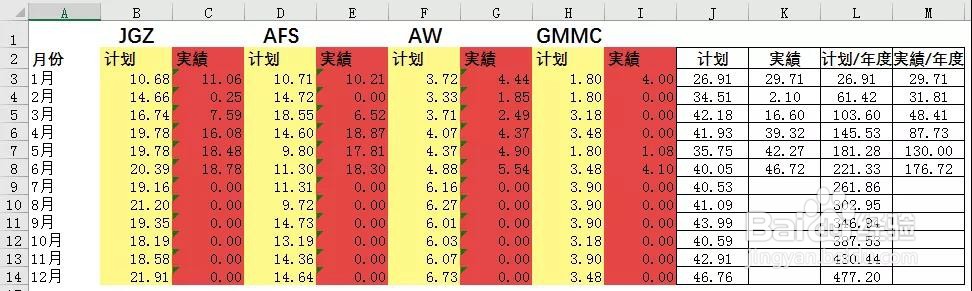
3、个人建议
做图表,别总是拿过来就做。多看看,如果数值超过10000,在图表中就会显得很乱,也不好读数,所以用%%(除以10000)的方式减少数值位数的显示,可以增加可读性,提高图表整体的观感。
在J3单元格输入函数:
=SUM(B3,D3,F3,H3)…月度计划合计量
在K3单元格输入函数:
=SUM(C3,E3,G3,I3)…月度实际和计量
在L3单元格输入函数:
=SUM(B3,D3,F3,H3)+N(J2)…累计计划量
在M3单元格输入函数:
=SUM(C3,E3,G3,I3)+N(K2)…累计实际量

4、步骤2:制作图表
选中A2:C14单元格区域,插入图表——簇状柱形图。
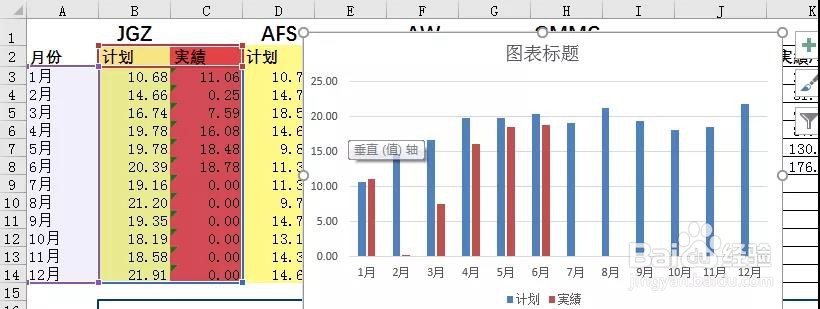
5、选中系列图形,鼠标右键——设置系列格式,调整系列重叠为(0%),调整间隙宽度(50%)。
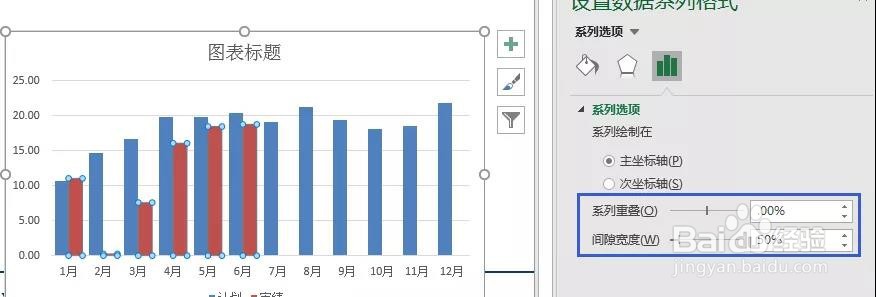
6、去掉无用元素,更改文本字体(微软雅黑),更改数值字体(ARIAL),更改标题内容,添加表元素,最后再进行一波配色:黄色(254、248、136),红色(229、70、70),蓝色(16、54、103)。下表的亮点在于,标题部分将数据中重要的“类型”内容体现了出来,方便阅读者更直观地进行数据的对比,如下图所示。
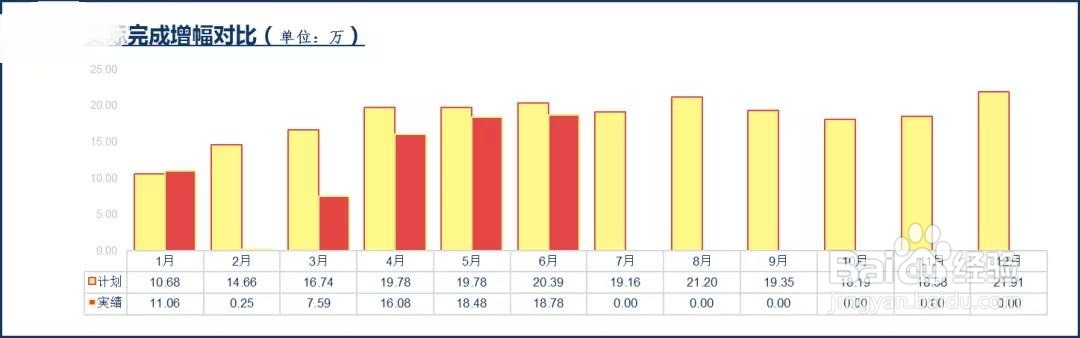
7、给它起个“好吃”的名字——“西红柿鸡蛋图”。
分别再以对应的数据源,制作AFS、AW、GMMC三个图表,用“按住ALT键,再移动图表”的锚定方式,将4个小图“组合”起来。
用同样的方法制作最后的合计图,注意的是,同一个图表中制作累计折线选择为“次坐标轴”即可。
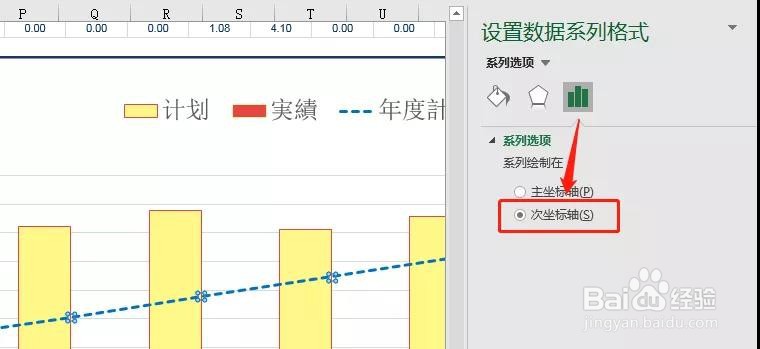
8、到这里,设计制作的过程完成了,但是有时候事情的发展总是不会按照我们设想的那样进行,这位学生又来和我“诉苦”了,领导不同意用这个图,还是希望用原来的图来做。
好吧,作者E图表述前文已经写了之前的图表设计是有问题的,那么现在你的“雇主”非要“一意孤行”,怎么办呢?做事不入东,累死也没功。

9、方法二
步骤1:清洗数据
有的时候,同学们总会说作者E图表述的函数过程过于复杂,这是因为我们总要力求将工作表做成“自动化”的表格。今天为了方便同学们理解,就简化一下函数思考过程,介绍一种函数填充的方式。

10、在B3单元格输入函数:
=ROUND(INDEX(发刊数据!$B$3:$Y$6,MATCH(LEFT($A3,LEN($A3)-2),发刊数据!$A$3:$A$6,0),MATCH(B$2,发刊数据!$B$2:$Y$2,0))%%,2)
函数思路和上面讲到的一样,大家自己理解一下。关键看下面说的操作手法:
选择B3:B6单元格区域,按CTRL+D,填充函数;再选择B3:C6单元格区域,向右拉动填充柄,填充到Y列。此时就形成了,隔一列空列的数据形式。
在C7单元格输入函数:
=ROUND(INDEX(发刊数据!$B$3:$Y$6,MATCH(LEFT($A7,LEN($A7)-2),发刊数据!$A$3:$A$6,0),MATCH(I$2,发刊数据!$B$2:$Y$2,0))%%,2)
用同样的方式填充到Y列。
在B11单元格输入函数:
=IF(B3="",A11+(C11-A11)/2,SUM($B$3:B6))向右拉填充柄,填充函数到X11单元格。
函数解析:对于IF函数的使用,相信同学们在理解上不会有难度的。但是为什么要这样做,其目的就在于,B11:X11单元格区域是代表累计计划数量走势折线图的源数据,为了让这条折线可以和柱形图的月份对应上,我们在空置列的地方,加了一个连接两端数据的点,这样可以使折线平滑上升。
在B12单元格输入函数:
=IF(SUM(C7:Y10)=0,NA(),IF(B7="",SUM($C$7:C10),A12+(C12-A12)/2))向右拉填充柄,填充函数到X11单元格
函数解析:和B11单元格的作用是一样的,代表了实际数量折线图的数据源。这里的NA(),是指如果实际数量等于0的时候,不显示数据点。

11、步骤2:制作主图表
选中A2:Y10单元格区域,插入图表——堆积柱形图。

12、从这个图中的系列图形的颜色,大家不难发现,柱形系列已经有了区分,之前的计划柱形和实际柱形只能同时编辑,而现在就可以分开调整了。
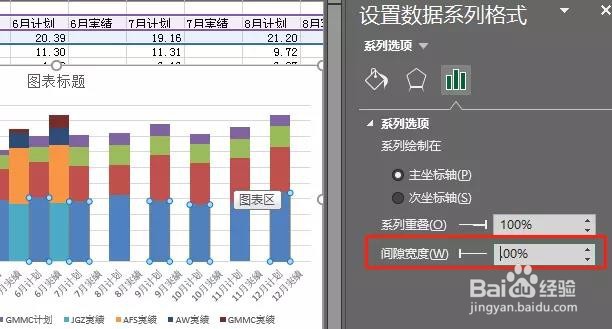
13、去掉无用的图表元素,排版,配色,一波操作我们就不详细的说了,给大家一组配色方案吧。

14、因为在开始的时候,发现源数据上有“売上、计画、実績”这样的文本,猜想是一个日企,那么就给他们配了一组“日本风格的色系”。主颜色就是上面的配色,可以通过透明度、阴影、三维效果让颜色有更多的变化。
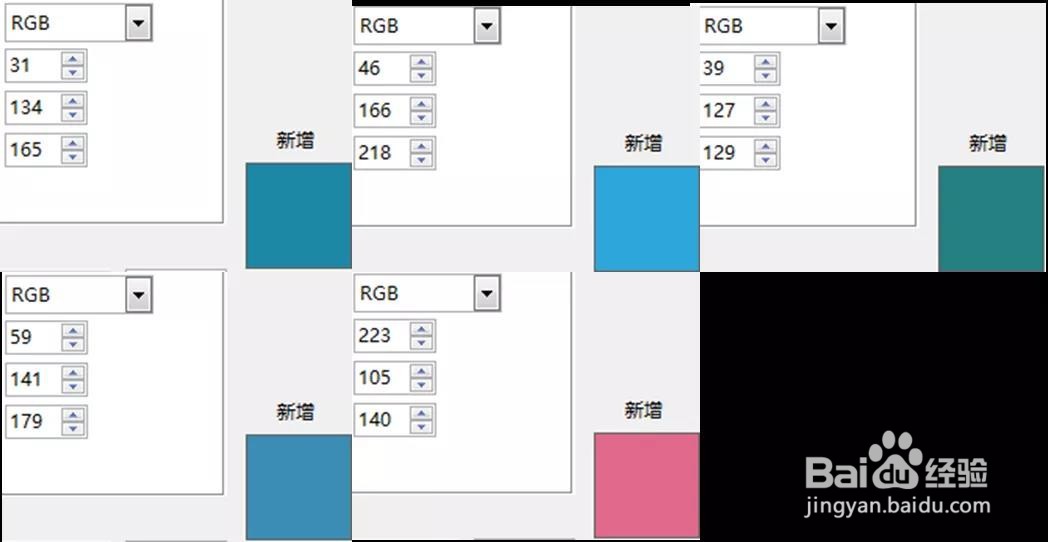
15、步骤3:加入累计走势折线
选中图表“绘图区”,单击鼠标右键,点选“选择数据”,将累计数据系列添加进图表。

16、然后更改图表类型,改成“带平滑线和数据标记的散点图”。

17、再将折线改成“次坐标显示”,并通过改变线条颜色、粗细等,美化折线图。

18、个人建议
对于一组数据的图表表现,真的是仁者见仁智者见智,我觉得“西红柿鸡蛋图”可以很好表现数据对比和走势,但是人家领导不喜欢,那么我也只能按照他人的思路“再创作”。其实这个过程挺好的,我现在掌握的这些技能,就是在不断的“做、思考、再做”的过程中,慢慢积累下来的,希望同学们不仅要学技能,更要掌握学习的方法。